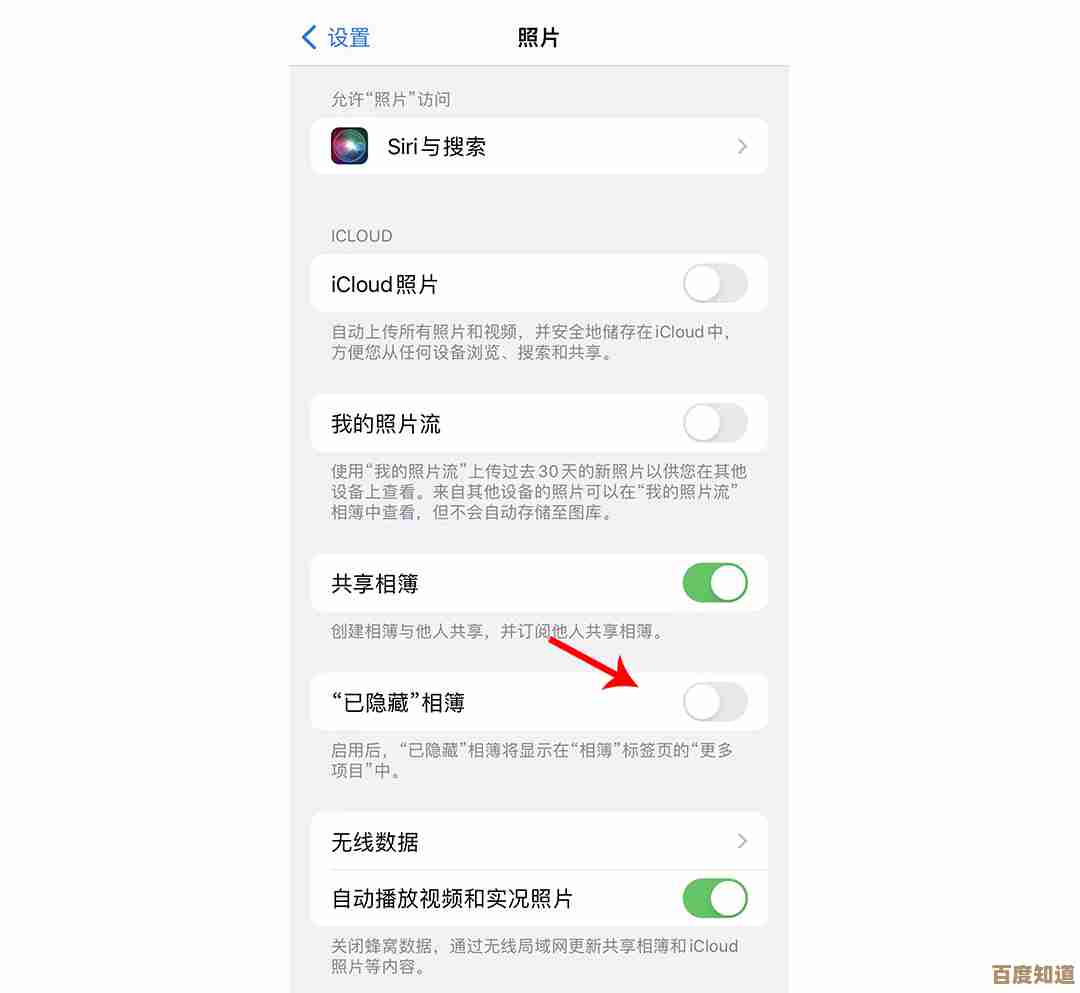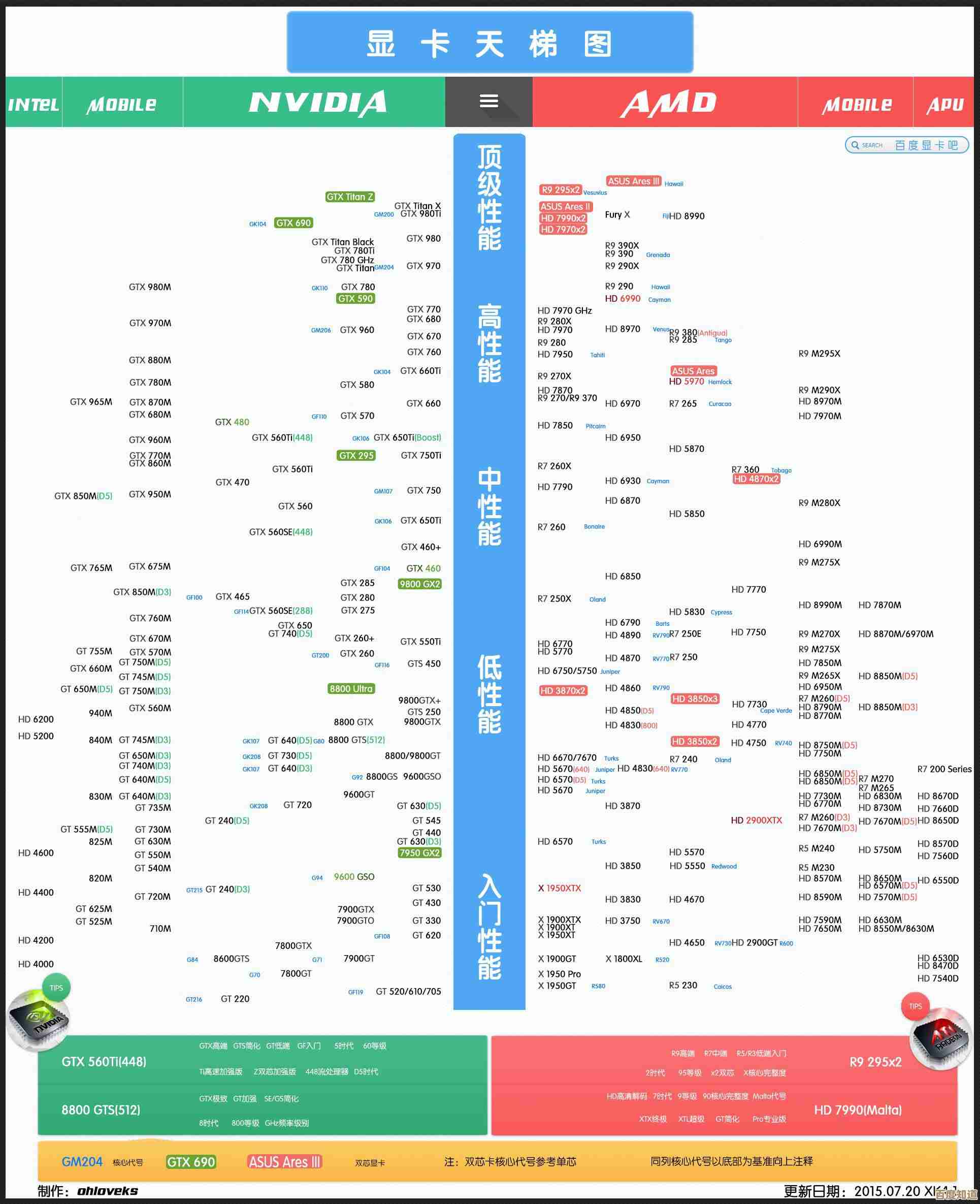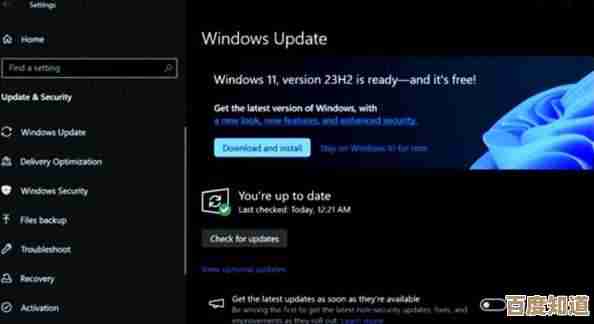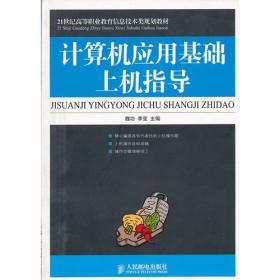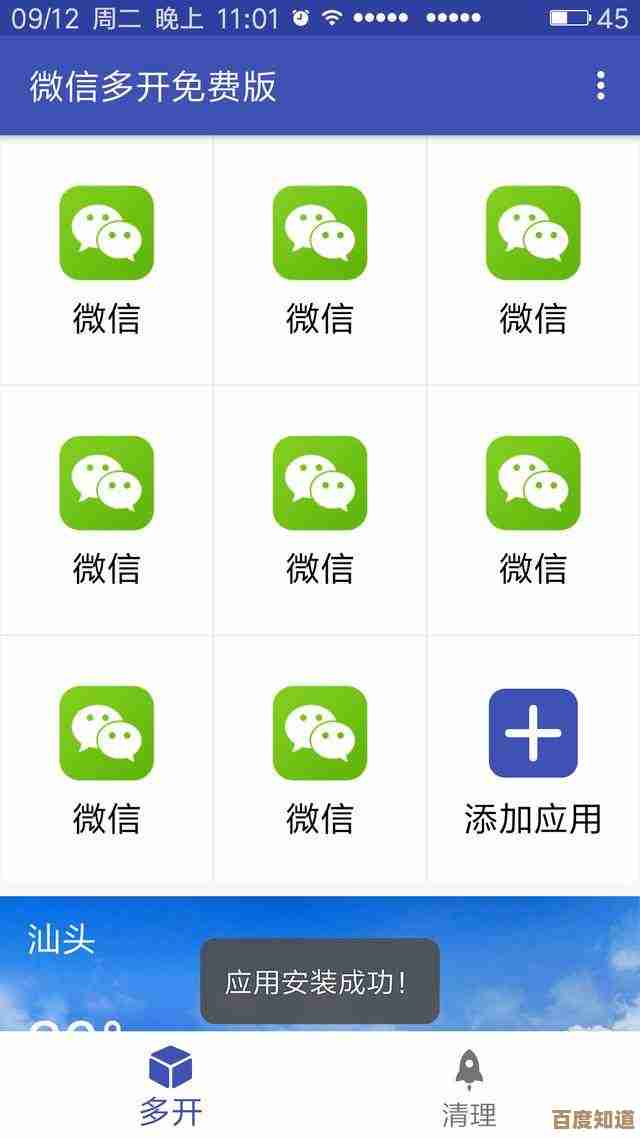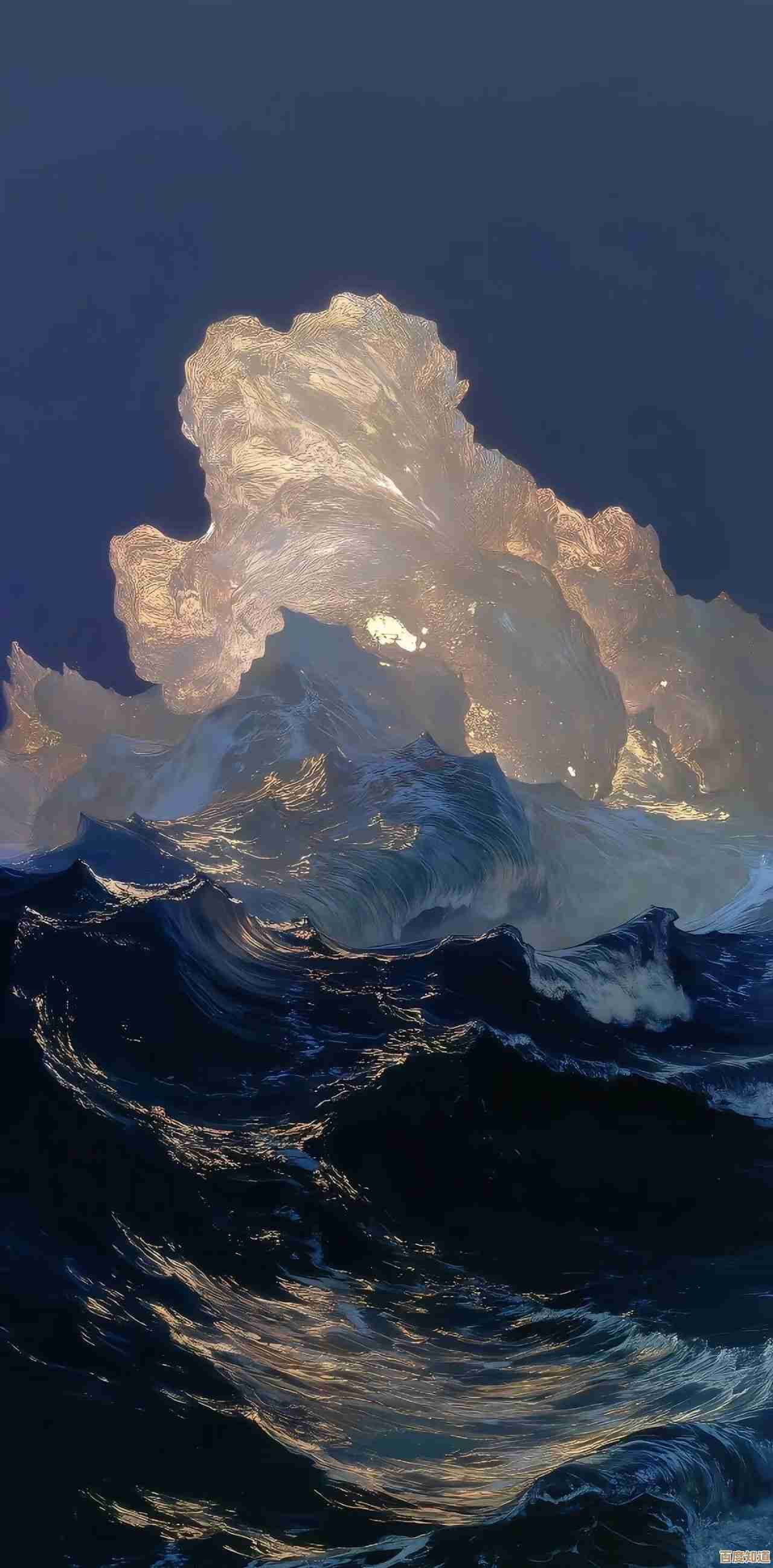Windows 11用户指南:一步步教你关闭或卸载搜索筛选器
- 问答
- 2025-11-02 19:00:37
- 4
根据微软官方支持文档和多个技术社区(如Ten Forums、BleepingComputer)的常见解决方案,以下是关闭或移除Windows 11搜索框旁出现的搜索筛选器(如“经典”、“工作”等)的方法,这通常不是卸载一个程序,而是通过修改系统设置或组策略来实现。
重要提示: 这些筛选器是Windows 11最新版本中“必应集成体验”的一部分,修改以下设置可能会影响Windows搜索的某些功能。
通过Windows设置关闭(最简单的方法)
这是最直接且对系统影响最小的通用方法。
- 点击屏幕左下角的“开始”按钮,或按键盘上的 Windows键,然后选择“设置”(那个齿轮形状的图标)。
- 在设置窗口中,点击左侧栏的“隐私和安全性”。
- 向下滚动并点击右侧的“搜索权限”。
- 在“更多设置”区域,找到名为 “显示搜索要点” 的选项。
- 将这个选项的开关关闭。
根据微软官方文档的描述,关闭此功能将移除搜索框下方的动态内容,其中就包括那些搜索筛选器标签,完成此操作后,搜索框旁或下方的筛选器通常会立即消失。
通过组策略编辑器禁用(适用于Windows 11专业版、企业版或教育版)
如果你的Windows 11版本包含组策略编辑器,可以使用这个更强制性的方法。
- 按 Windows键 + R 打开“运行”对话框。
- 输入
gpedit.msc然后按回车,这将打开“本地组策略编辑器”。 - 在左侧的文件夹树中,依次展开:计算机配置 > 管理模板 > Windows组件 > 搜索。
- 在右侧的设置列表中,找到并双击名为 “配置搜索权限” 的策略。
- 在弹出的窗口中,选择 “已启用”。
- 在下方的“选项”中,你会看到一个下拉菜单,标题是“必应权限”,点击它并选择 “已禁用”。
- 点击“应用”,然后点击“确定”。
- 重要: 关闭组策略编辑器后,你需要让策略生效,再次打开“运行”对话框(Win+R),输入
gpupdate /force并按回车,等待命令执行完毕。
根据BleepingComputer等技术站点的指导,此策略会完全禁用与必应的集成,从而移除搜索筛选器以及相关的网络搜索建议。
通过注册表编辑器修改(适用于所有版本,但请谨慎操作)
如果你的系统是家庭版,没有组策略编辑器,可以通过修改注册表实现与方法二相同的效果。修改注册表有风险,请在操作前务必备份注册表或创建系统还原点。
- 按 Windows键 + R,输入
regedit并回车,打开注册表编辑器。 - 在顶部的地址栏中,粘贴以下路径并回车:
计算机\HKEY_LOCAL_MACHINE\SOFTWARE\Policies\Microsoft\Windows - 检查“Windows”项下是否存在一个名为 “Search” 的项(文件夹),如果不存在,请在“Windows”项上右键单击,选择 新建 > 项,并将其命名为
Search(注意大小写)。 - 点击新创建或已存在的“Search”项,在右侧窗格的空白处右键单击,选择 新建 > DWORD (32位) 值。
- 将这个新值的名称命名为
BingSearchEnabled。 - 双击
BingSearchEnabled,确保其“数值数据”为 0,如果不是,请修改为0。 - 点击“确定”并关闭注册表编辑器。
- 重启你的电脑 以使更改生效。
根据Ten Forums社区的大量用户验证,将 BingSearchEnabled 的值设置为0可以有效地禁用搜索中的必应集成,包括移除筛选器。
大多数用户使用方法一(关闭“搜索要点”)就足够了,如果方法一无效,或者你希望更彻底地禁用此功能,可以根据你的Windows版本选择方法二或方法三,完成操作后,搜索框旁的筛选器标签将不再显示。
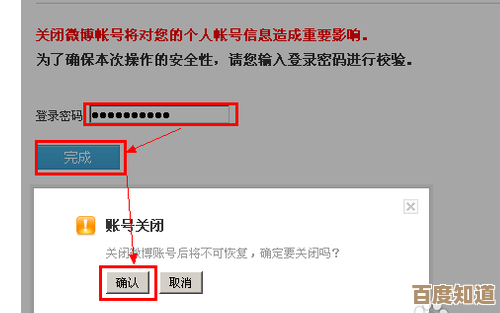
本文由召安青于2025-11-02发表在笙亿网络策划,如有疑问,请联系我们。
本文链接:http://www.haoid.cn/wenda/54520.html